超簡単!無劣化でMP4動画をAVIに変換する方法
MP4 動画ファイルから Windows 標準動画形式としての AVI に変換すると、画質が落ちるかもしれません。高画質で MP4 を AVI に変換するには、どうすればいいでしょうか。ここで、フリーサイトとソフトをお薦めして、画質を損なうことなく MP4 動画ファイルを AVI 形式に変換する方法をご説明いたします。
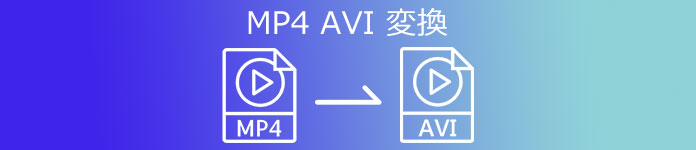
高効率で MP4 を AVI に変換するフリーサイト
4Videosoft フリー 動画変換は使いやすいオンラインツールで、ただ三つのステップだけで動画・音声の変換が実現できます。更に、高品質で動画を変換でき、利用中に広告もありません。では、このフリーオンラインツールを使用して、簡単に MP4 を AVI に変換する手順をご紹介いたします。
「ファイルを追加する」ボタンをタップして、ランチャーをダウンロード・インストールします。そして、ポップアップされた画面で MP4 ファイルを選択して追加します。
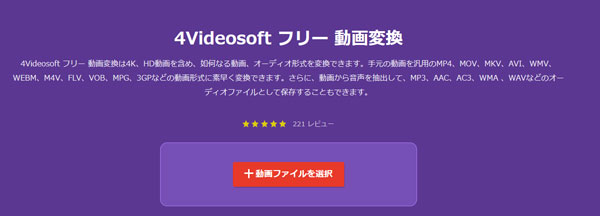
下側に出力形式を「AVI」に選択します。ニーズにより、ファイル右側の設定で解像度やビットレートなどを設定できます。
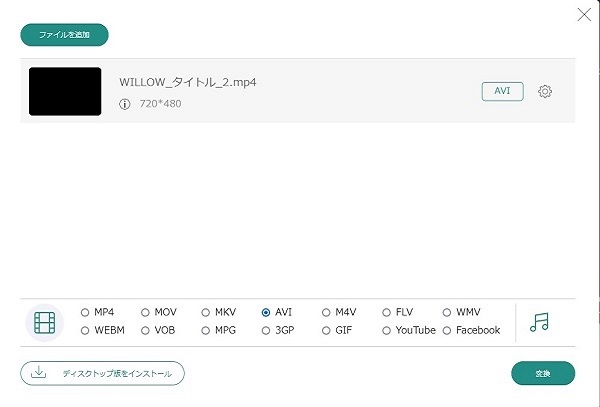
最後に、「変換」ボタンをクリックしてから、次の画面で保存先を選択すると、変換が開始です。
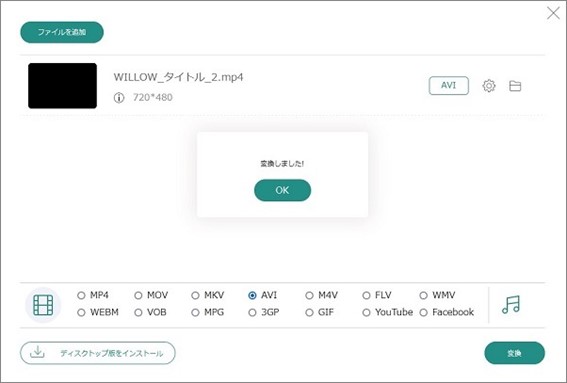
4Videosoft フリー 動画変換でビデオの解像度、ビットレートを設置し、ビデオファイルのサイズを縮小することができます。また、変換できるファイルの数に制限がないため、望む限りのファイルを変換できます。
画質を損なうことなく MP4 を AVI に変換する方法
4Videosoft 動画変換 究極は手元の動画を汎用の AVI、MP4、MOV、MKV などの動画形式に変換できます。それに、動画を再生デバイスに対応する動画、音声形式に変換することもできます。動画を速く変換しつつ、元の動画画質をそのままに保持して高品質に出力することが可能です。これから、このソフトで MP4 動画ファイルを AVI 形式に変換する手順をご説明いたします。
下のダウンロードボタンをクリックして、4Videosoft 動画変換 究極をインストールします。
無料ダウンロード
Windows向け
![]() 安全性確認済み
安全性確認済み
無料ダウンロード
macOS向け
![]() 安全性確認済み
安全性確認済み
4videosoft 動画変換 究極を開き、画面の中央にある「+」をクリックして、或いは左上側に「ファイルを追加」ボタンをクリックして、MP4 動画ファイルを選択して、ソフトにロードします。

右上の出力形式のそばにあるプルダウンボタンをクリックします。表示される形式から「ビデオ」の「AVI」を選択します。必要に応じて、様々な動画品質を選択できます。

最後に、「保存先」を選択して、「すべて変換」ボタンをクリックすれば、動画変換が開始します。

4Videosoft 動画変換 究極は動画変換機能以外、自製の DVD リッピング、動画圧縮、GIF 作成、メディアーメータデータ編集などの機能も備えています。
結論
本文は無劣化で MP4 動画ファイルを AVI 形式に変換する方法を説明しました。以上で紹介された動画変換フリーサイトとソフトで容易に MP4 をAVIに変換できます。また、4Videosoft 動画変換 究極は動画から音声を抽出でき、指定のオーディオ形式に変換できるし、再生デバイスに応じて動画を Apple、Android、SAMSUNG、SONY、TV、ゲーム機などに対応する動画、音声形式に変換できます。
よくある質問(FAQ)
質問 1: AVI を MP4 に変換できますか。
答え 1: 以上で紹介された動画変換フリーサイトとソフトで AVI を MP4 に変換できます。MP4 と AVI に比べ、MP4 はよりよい画質と音質を提供でき、対応しているデバイスも多いです。また、MP4 と AVI が同じサイズの場合、MP4 の方がより良い品質を提供できます。
質問 2: MP4 を AVI に変換できるアプリはありますか。
答え 2: Video Converter と一括 MP3 動画変換は MP4 を AVI に変換できるアプリです。Video Converter は動画ファイルの変換、解像度の変更、圧縮、トリミングができ、マルチに使えます。一括 MP3 動画変換は複数の動画を一気に変換したいときに便利なアプリです。
質問 3: 動画を編集して明るさや色調などを変えたいですが、編集方法を教えてください。
答え 3: 4Videosoft 動画変換 究極の動画編集機能を利用すれば、動画の飽和度、コントラスト、輝度、色相などの動画の基本効果を調整、フィルター効果を追加することができます。具体的な方法は無料ソフトで動画にフィルター効果を加工する方法までご参照ください。
無料ダウンロード
Windows向け
![]() 安全性確認済み
安全性確認済み
無料ダウンロード
macOS向け
![]() 安全性確認済み
安全性確認済み
 コメント確認、シェアしましょう!
コメント確認、シェアしましょう! 目次
目次




